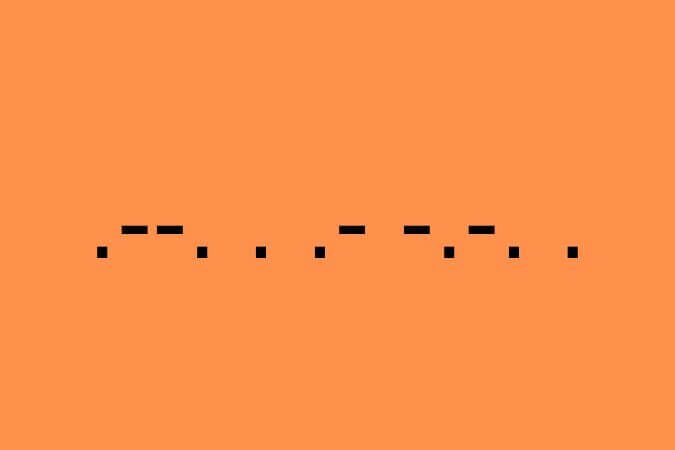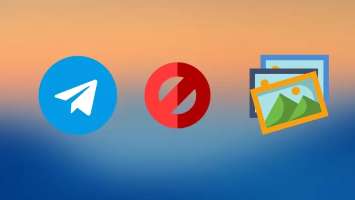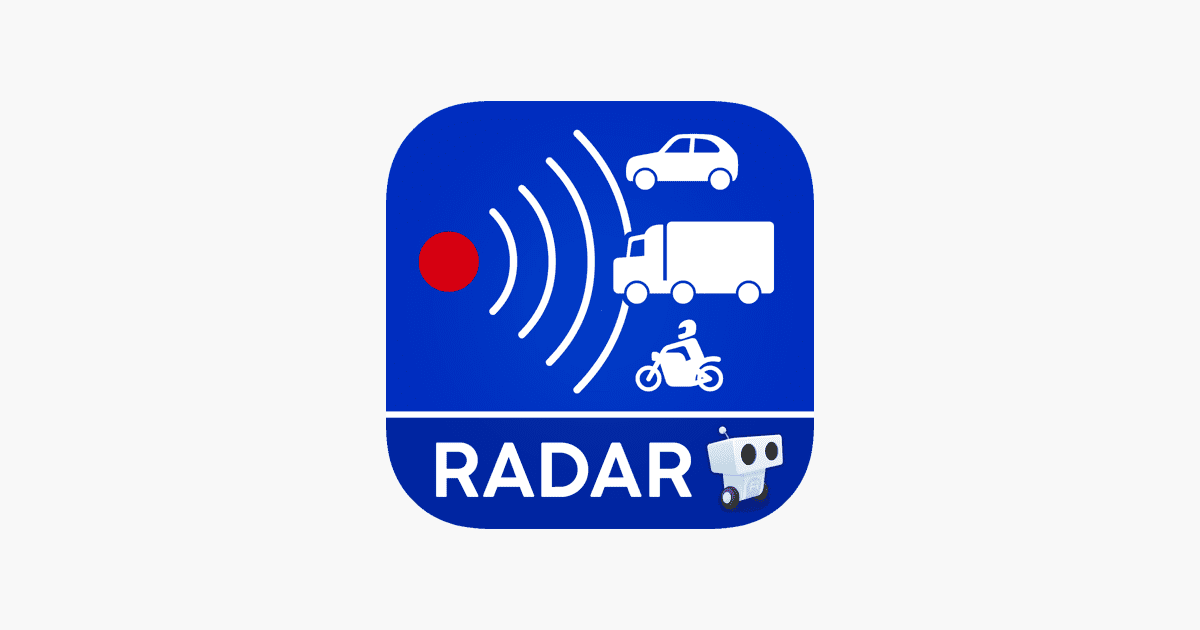Selvom de fleste smartphones har en høj skærmopdateringshastighed på 120 Hz for jævn scrolling, halter vi stadig på ressourcekrævende apps som Instagram, Facebook og andre. Især har du måske bemærket forsinkelse på Instagram, og det ødelægger den samlede oplevelse. Sådan retter du Instagram-forsinkelse på iPhone og Android.
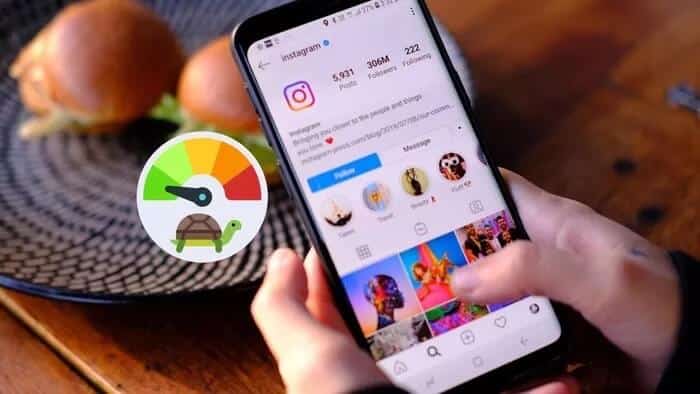
Instagram-forsinkelser kan tilskrives flere faktorer, såsom langsomme internethastigheder, forældede apps, lav RAM og mere. Lad os diskutere alt og udforske problemet med Instagram-forsinkelser på iPhone og Android.
1. Deaktiver lavere mobildata på Instagram
Hvis du oplever overbelastning af mobildata, har du muligvis aktiveret "Mindre mobildataforbrug" i Instagram-appen. Dette vil få appen til at bruge mindre data på at indlæse dit feed. Denne praksis kan forårsage, at Instagram halter på Android og iPhone. Følg trinnene for at deaktivere "Mindre mobildata" på Instagram.
Trin 1: Åbn Instagram på iPhone eller Android.
Trin 2: Gå til din profil, og tryk på menuen øverst.
Trin 3: Gå til indstillinger.
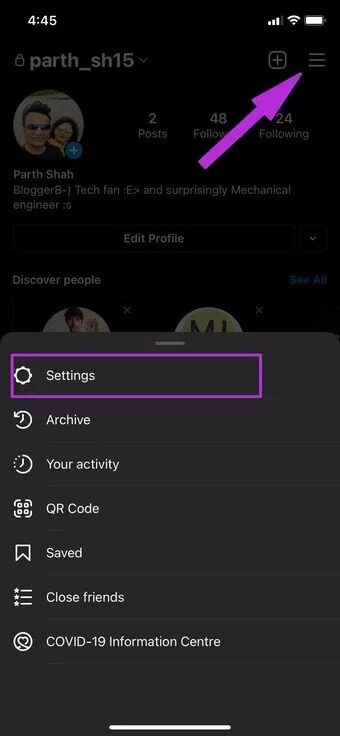
Trin 4: Vælg kontoen, og tryk på menuen Dataforbrug.
Trin 5: Deaktiver mindre mobildataforbrug, og åbn appen igen.
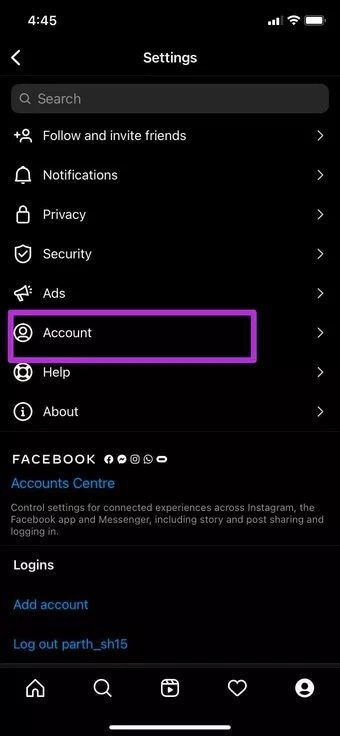
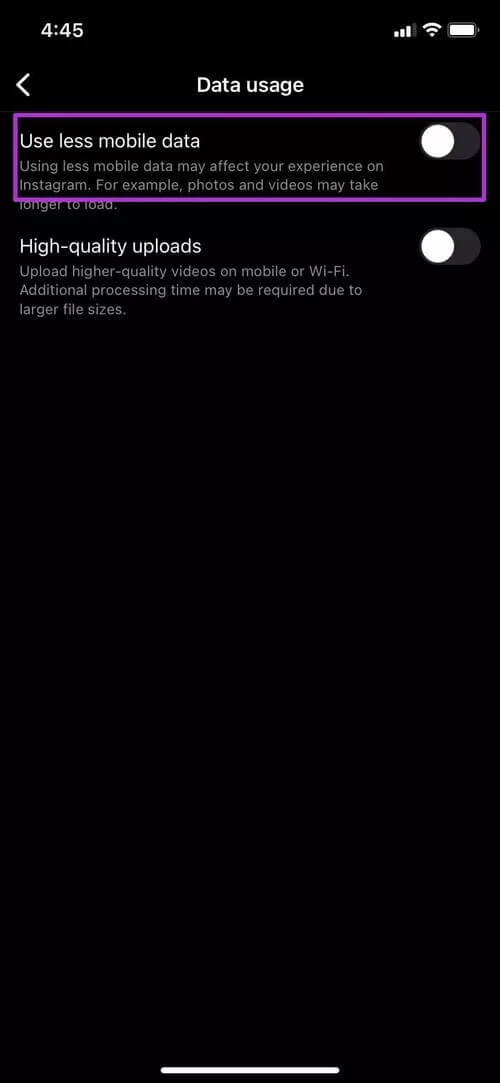
2. Deaktiver uploads i høj kvalitet på Instagram
Instagram giver brugerne mulighed for at uploade videoer i høj kvalitet på mobil eller Wi-Fi. Yderligere behandlingstid kan være påkrævet på grund af store filstørrelser. Når du forsøger at bruge Instagram midt i at uploade medier i høj kvalitet, kan du opleve appforsinkelse.
Sådan deaktiverer du uploads i høj kvalitet på Instagram.
Trin 1: Gå til din Instagram-konto på din iPhone eller Android-enhed.
Trin 2: Vælg menuen, og gå til Indstillinger.
Trin 3: Åbn din konto, og vælg Dataforbrug.
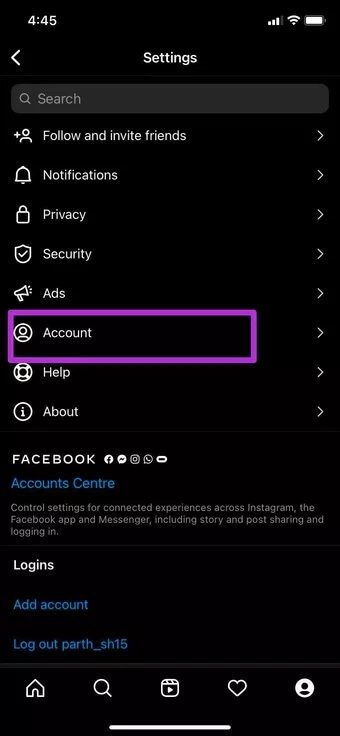
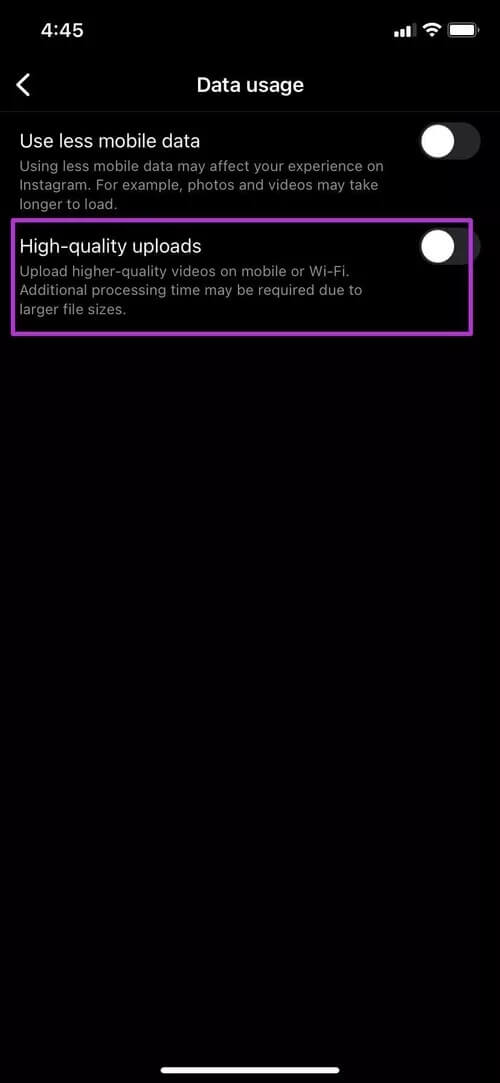
Trin 4: Deaktiver uploads i høj kvalitet, og nyd en problemfri Instagram-oplevelse.
3. Brug hurtige internethastigheder
Når du bruger Instagram, skal du have en stærk internetforbindelse for at få fejlfri ydeevne. Hvis du er forbundet til en langsom netværksforbindelse, kan du opleve forsinkelser i dit Instagram-feed.
Hvis du bruger Wi-Fi, skal du oprette forbindelse til 5 GHz Wi-Fi-frekvensen, ikke 2.4 GHz. Du vil bemærke forbedrede netværkshastigheder og hurtigere indlæsningstider.
4. Tving stop af Instagram (ANDROID)
Gør du Instagram opfører sig mærkeligt På din Android-telefon? Du skal tvinge appen til at lukke den ned og genåbne den. Her er hvad du skal gøre.
Trin 1: Find Instagram-ikonet på din Android-startskærm eller appskuffe.
Trin 2: Tryk længe på app-ikonet, og gå til app-infomenuen.
Trin 3: Tryk på Tving stop og bekræft din beslutning.
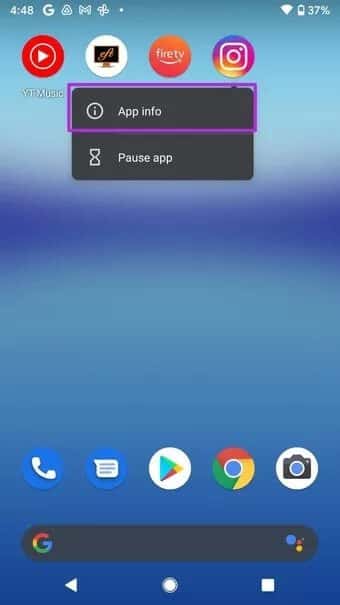
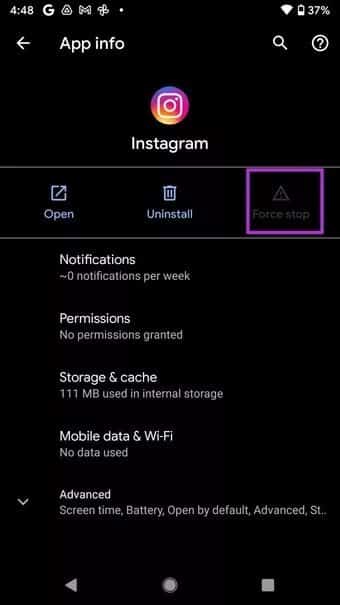
Dette trin lukker al Instagram-relateret aktivitet i appen. Du modtager heller ikke Instagram-notifikationer, før du åbner appen. Åbn Instagram, og du vil ikke bemærke nogen forsinkelse.
5. Ryd Instagram-cache (ANDROID)
Ligesom de fleste Android-apps derude, indsamler Instagram cache i baggrunden for hurtigt at indlæse ofte besøgte sider. Hvis du er en flittig Instagram-bruger, kan du ende med at akkumulere hundredvis af megabyte cachedata i baggrunden. Denne mængde cache kan forårsage, at Instagram på Android halter.
Du skal rydde Instagrams cache fra menuen App Info. Sådan gør du.
Trin 1: Tryk længe på Instagram-ikonet, og åbn appens infomenu.
Trin 2: Gå til menuen Lager og cache.
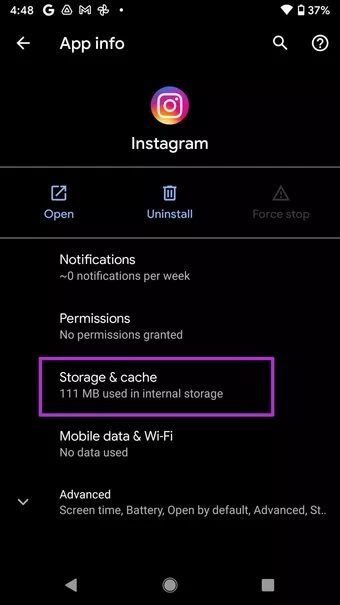
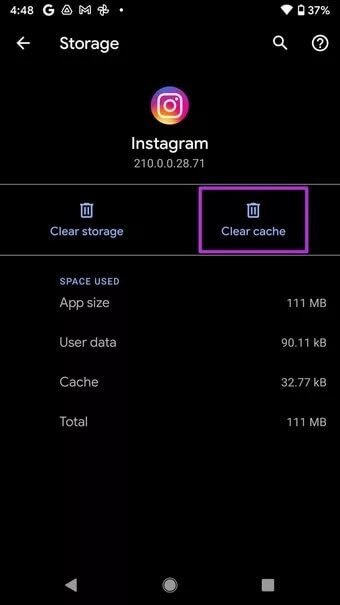
Trin 3: Vælg Ryd cache i den følgende menu.
6. Ryd RAM på iPhone og Android
Dette trick gælder for telefoner med 4 GB RAM eller mindre. Hvis du har for mange apps og spil åbne i baggrunden, kan de bruge al din enheds RAM. I dette tilfælde, hvis du forsøger at åbne Instagram, kan du opleve forsinkelser under generel navigation.
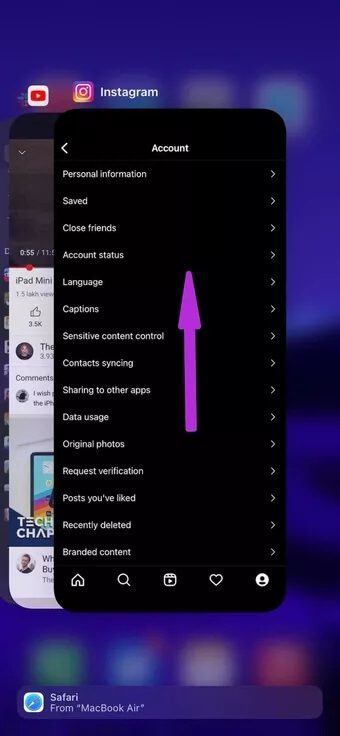
På iPhone eller Android skal du swipe op fra bunden og åbne multitasking-menuen. Swipe op og fjerne apps fra baggrunden. Dette frigør din enheds RAM, og du prøver derefter at bruge Instagram igen.
7. Opdater Instagram
Brug af en forældet Instagram-app på din iPhone eller Android kan forårsage forsinkelser. Instagram opdaterer regelmæssigt sine mobilapps med fejlrettelser og nye funktioner. Du skal gå til Google Play Store eller Apple App Store og opdatere Instagram til den nyeste tilgængelige version.
Fjern Instagram Lag på iPhone og Android
Uden Et reelt alternativ til Instagram Hvis du sidder fast med ovenstående fejlfindingsløsninger for at løse Instagram-forsinkelser på iPhone og Android, kan du bruge Threads by Instagram til at få arbejdet gjort.